1、在Photoshop软件中打开两张“星云”图片。




2、使用Ctrl+T变换工具将第一张“星云”原图片尺寸拉长,便于后续操作。

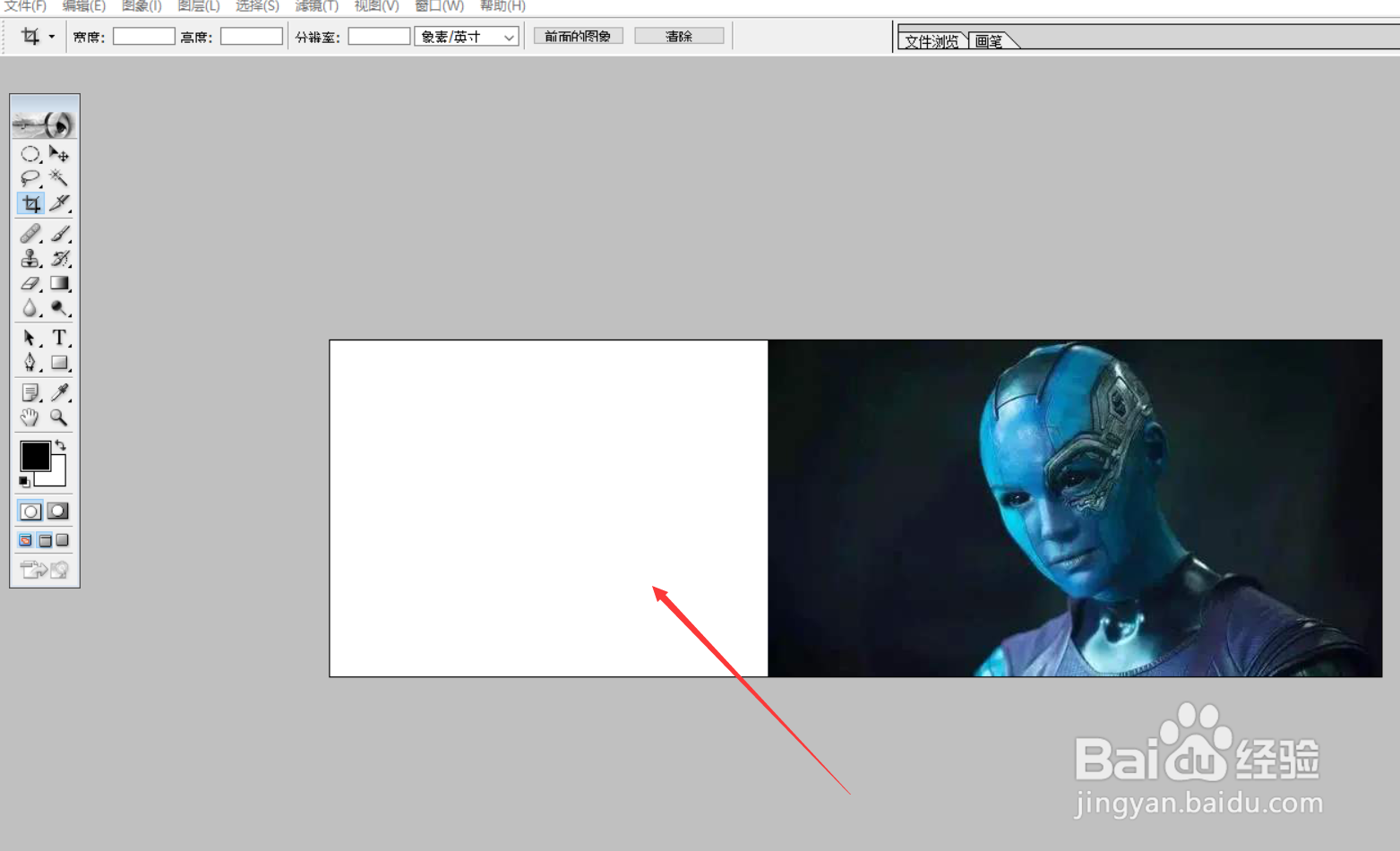
3、首先将第一张“嫒铺蛸霓星云”图片设为一个可操作的新图层,然后使用"移动工具"将 第二张“星云”图片拖拉至第一张“星云”图片中。

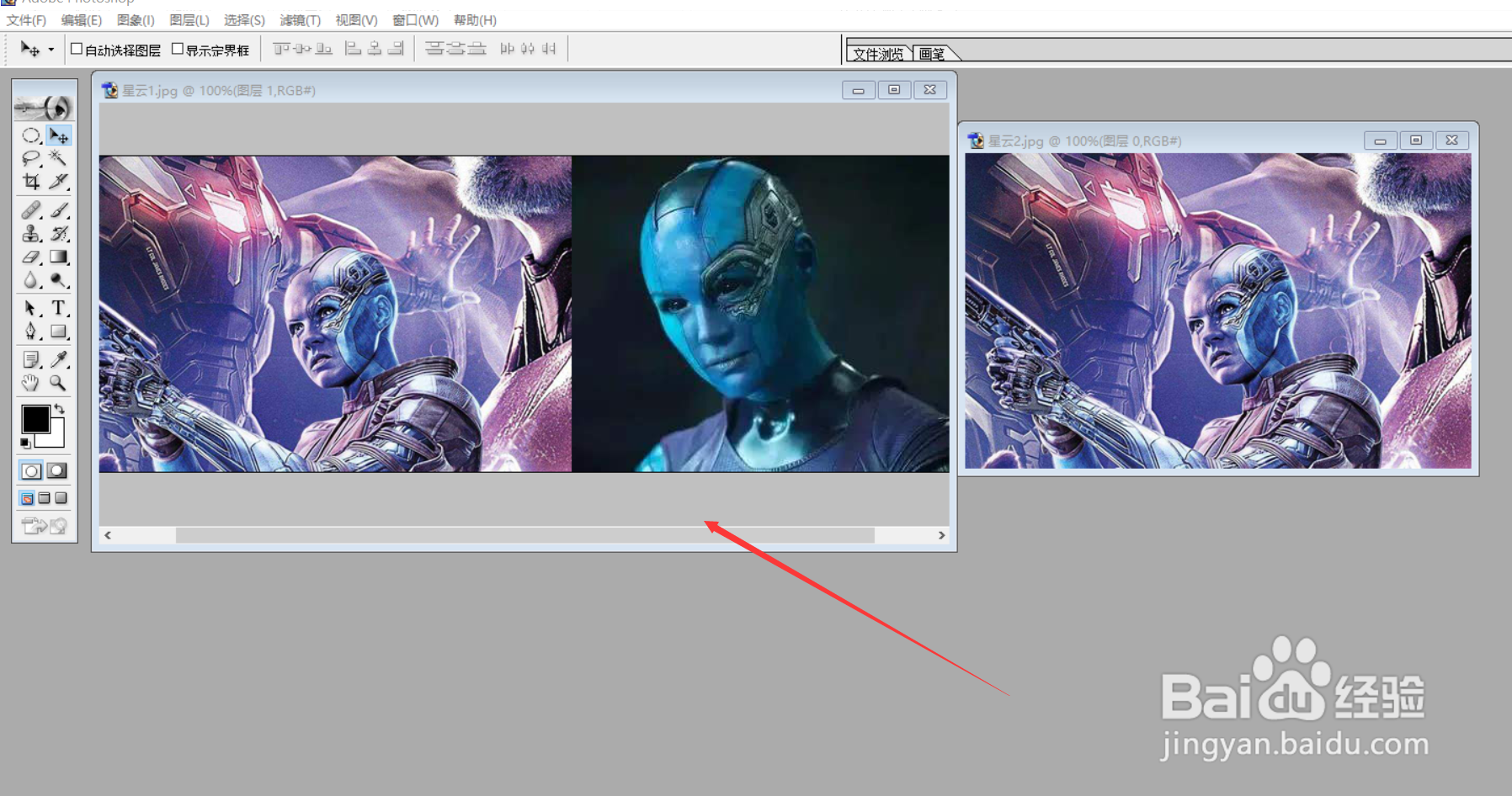
4、然后对第二张“星云”图片进行添加蒙版操作,具体见下图。

5、接着按下图的顺序使用"渐变工具",在第二张“星云”图片上将鼠标从左向右拉渐变操作。
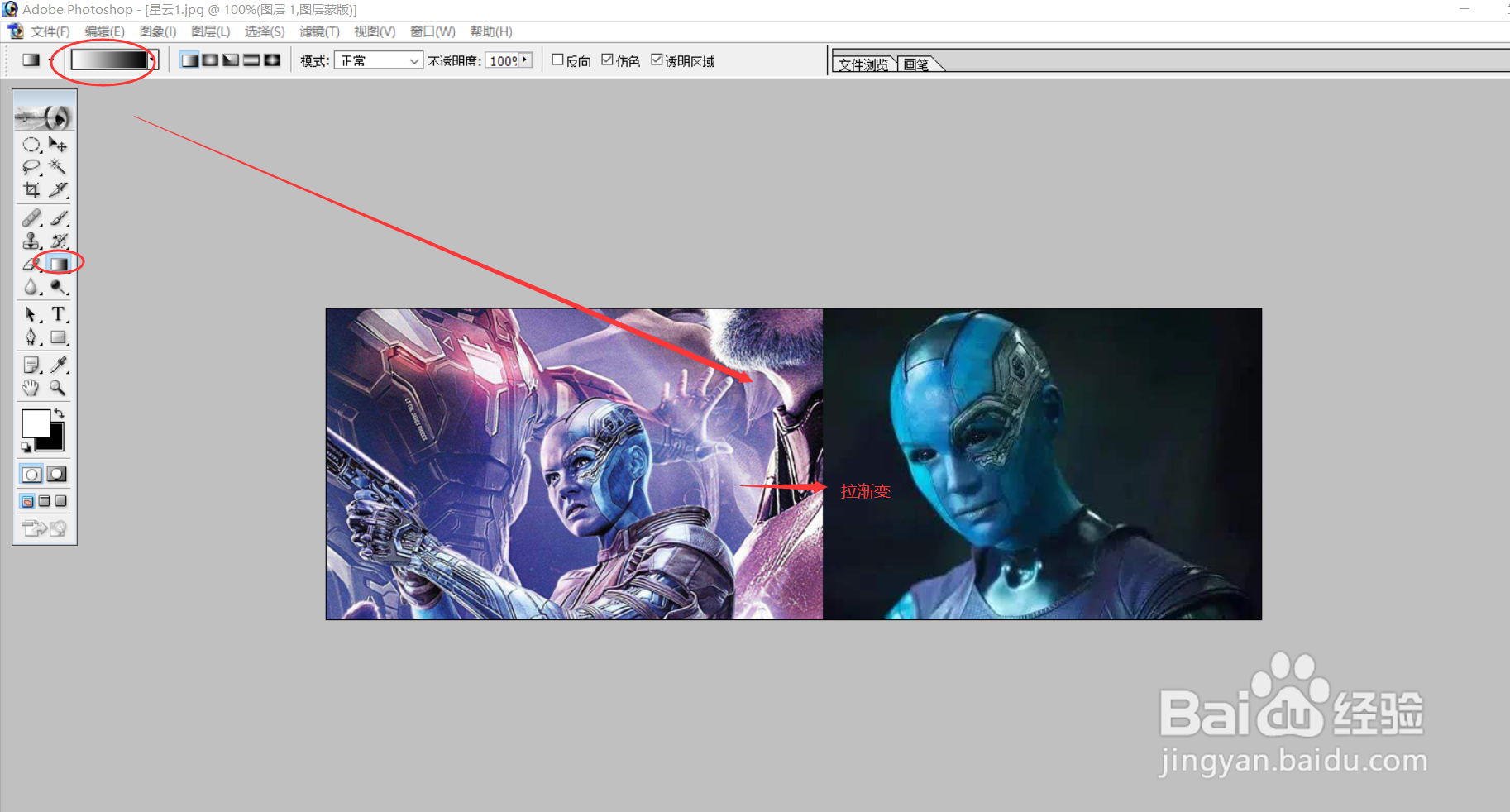
6、上述渐变操作结束后,即完成两张“星云”图片的合成。
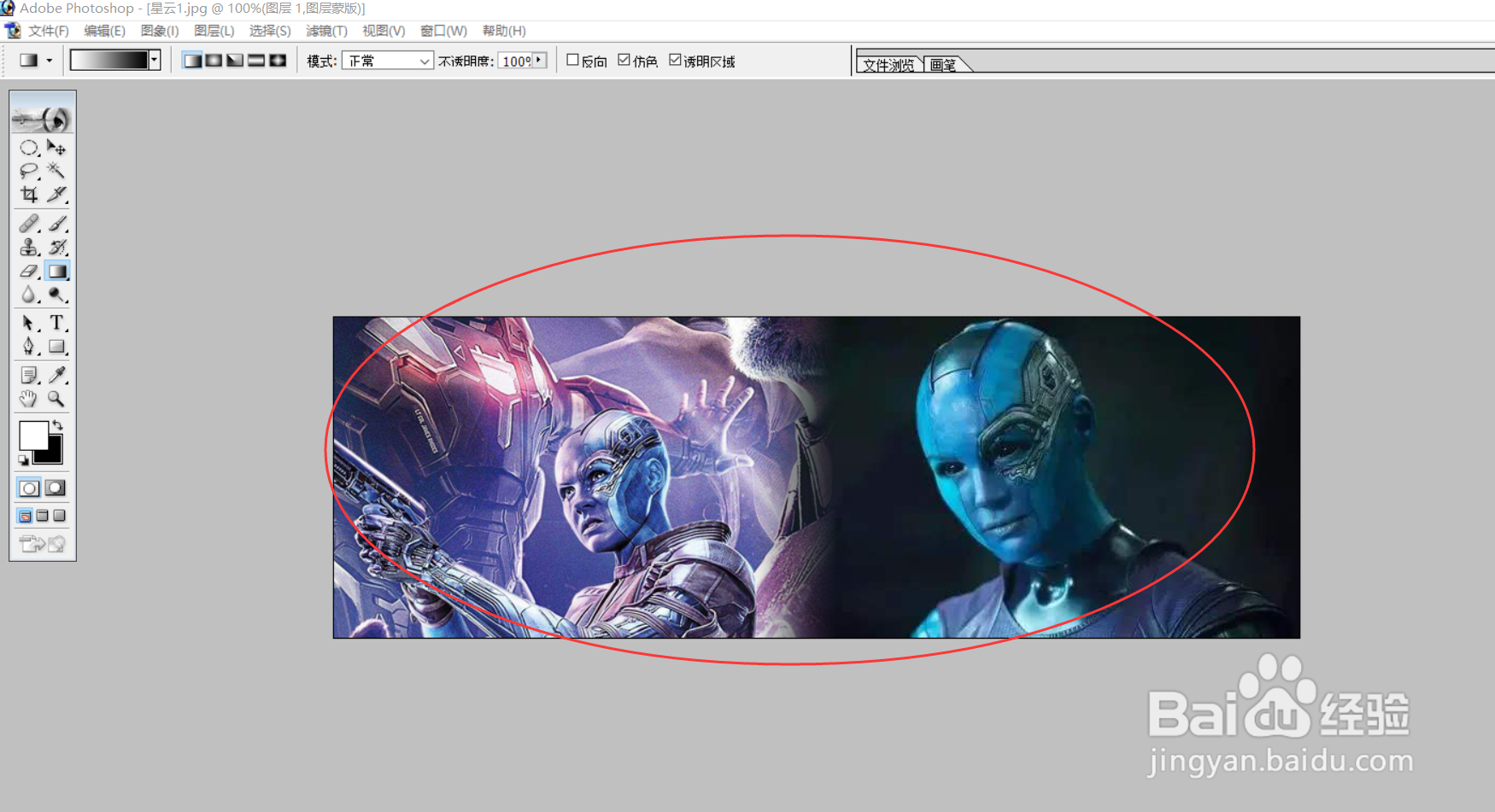
7、下图便是完成的一幅《弃暗投明的星云》的特效图。

